Rückansicht des Servermodells mit vier PCIe-Adaptern
Dieser Abschnitt enthält Informationen zur Rückansicht des Servermodells mit vier PCIe-Adaptern.
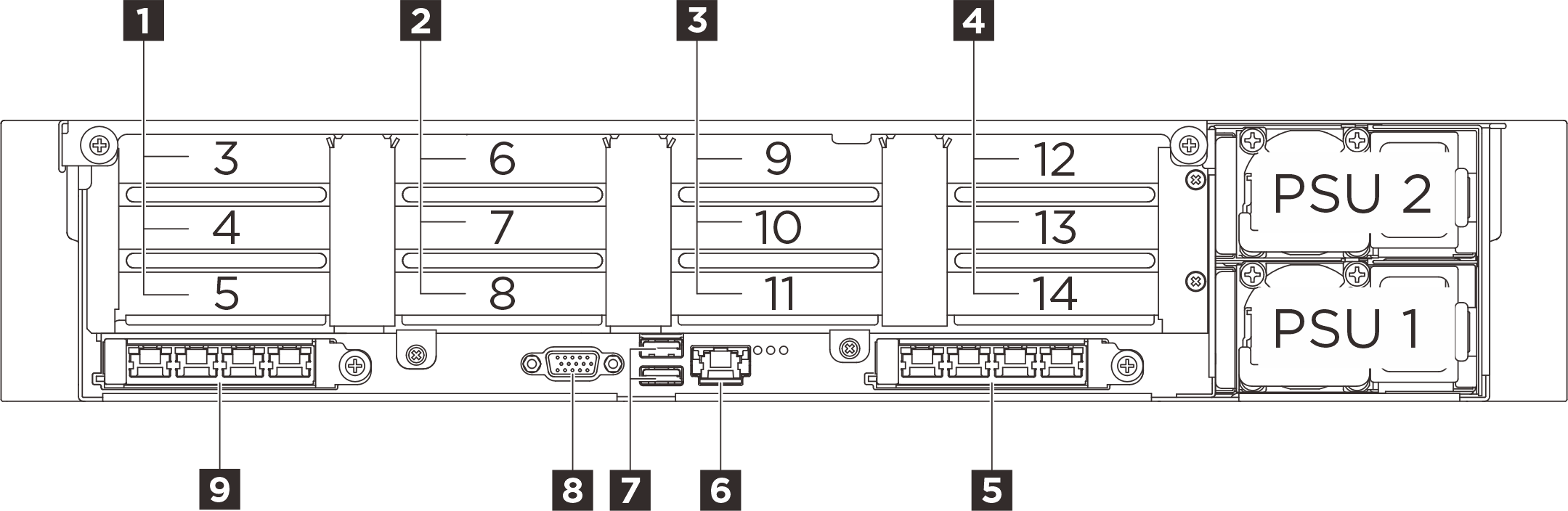
| 1 PCIe-Adapter A (PCIe-Steckplatz 3–5) | 2 PCIe-Adapter B (PCIe-Steckplatz 6–8) |
| 3 PCIe-Adapter C (PCIe-Steckplatz 9–11) | 4 PCIe-Adapter D (PCIe-Steckplatz 12–14) |
| 5 OCP-Steckplatz 2 (PCIe-Steckplatz 2) | 6 XCC-Systemmanagement-Anschluss (10/100/1.000 Mbit/s RJ-45) (1 GB RJ-45) |
| 7 USB 3.2 Gen 1-Anschlüsse (5 Gbit/s) | 8 VGA-Anschluss |
| 9 OCP-Steckplatz 1 (PCIe-Steckplatz 1) |
1 PCIe-Adapter A (PCIe-Steckplatz 3–5)
| PCIe-Steckplatz | Adapterkarte mit drei Steckplätzen (ohne Netzteilanschluss) |
|---|---|
| 3 | x16 (Gen5 x16) |
| 4 | x16 (Gen5 x8) |
| 5 | x16 (Gen5 x8) |
2 PCIe-Adapter B (PCIe-Steckplatz 6–8)
| PCIe-Steckplatz | Adapterkarte mit drei Steckplätzen (ohne Netzteilanschluss) | |
|---|---|---|
| 6 | x16 (Gen5 x16) | x16 (Gen5 x16) |
| 7 | x16 (Gen5 x8) | x16 (Gen5 x8) |
| 8 | x16 (Gen5 x8) | Position des seriellen Anschlusses |
3 PCIe-Adapter C (PCIe-Steckplatz 9–11)
| PCIe-Steckplatz | Adapterkarte mit drei Steckplätzen (ohne Netzteilanschluss) |
|---|---|
| 9 | x16 (Gen5 x16) |
| 10 | x16 (Gen5 x8) |
| 11 | x16 (Gen5 x8) |
4 PCIe-Adapter D (PCIe-Steckplatz 12–14)
| PCIe-Steckplatz | Adapterkarte mit drei Steckplätzen (mit Netzteilanschluss) |
|---|---|
| 12 | x16 (Gen5 x8) |
| 13 | x16 (Gen5 x16) |
| 14 | x16 (Gen4 x16) |
5 OCP-Steckplatz 2/9 OCP-Steckplatz 1
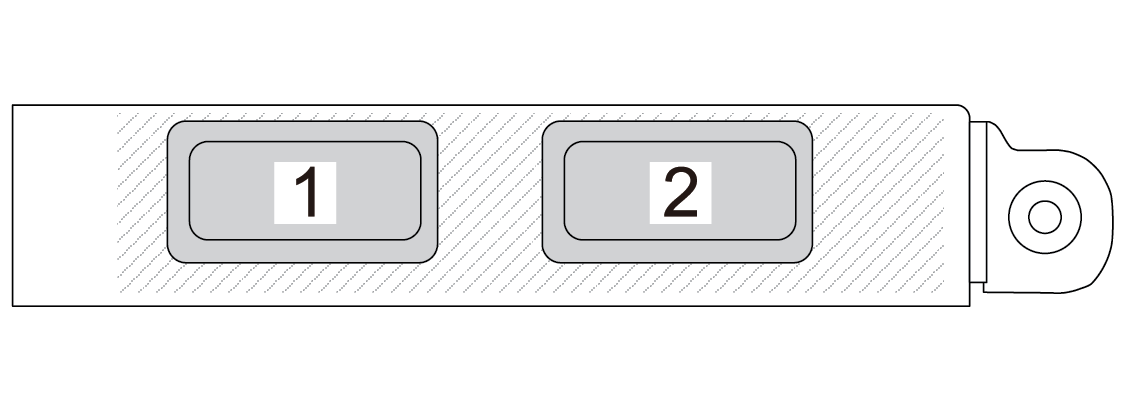
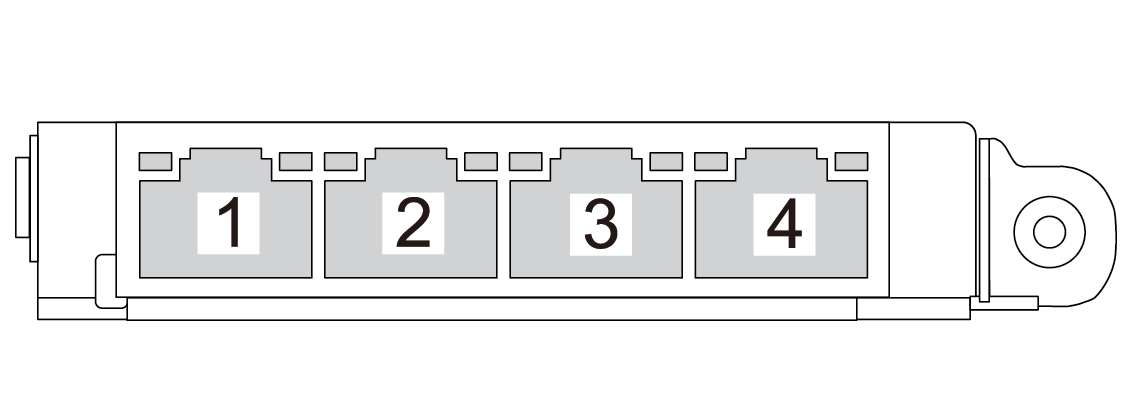
6 XCC-Systemmanagement-Anschluss (10/100/1.000 Mbit/s RJ-45) (1 GB RJ-45)
Der Server verfügt über einen 1 Gb RJ-45-Anschluss, der für Lenovo XClarity Controller(XCC)-Funktionen vorgesehen ist. Sie können über den Systemverwaltungsanschluss direkt auf den Lenovo XClarity Controller zugreifen, indem Sie Ihren Laptop über ein Ethernet-Kabel mit dem Verwaltungsanschluss verbinden. Stellen Sie sicher, dass Sie die IP-Einstellungen auf dem Laptop so ändern, dass er sich im selben Netzwerk befindet, wie durch die Serverstandardeinstellungen vorgeben. Ein dediziertes Verwaltungsnetzwerk bietet zusätzliche Sicherheit, indem der Datenverkehr des Verwaltungsnetzwerks vom Produktionsnetzwerk physisch getrennt wird.
7 USB 3.2 Gen 1-Anschlüsse (5 Gbit/s)
Oberer Anschluss: Der Anschluss kann verwendet werden, um ein USB-kompatibles Gerät anzuschließen, z. B. eine USB-Tastatur, eine USB-Maus oder eine USB-Speichereinheit.
Unterer Anschluss: Der Anschluss kann als regulärer USB 3.2 Gen 1-Anschluss für das Hostbetriebssystem fungieren. Er kann verwendet werden, um ein USB-kompatibles Gerät anzuschließen, z. B. eine USB-Tastatur, eine USB-Maus oder eine USB-Speichereinheit.
Wenn sich keine USB-Anschlüsse an der Vorderseite befinden, kann dieser Anschluss als USB 2.0 Lenovo XClarity Controller-Verwaltungsanschluss verwendet werden.
8 VGA-Anschluss
Zum Anschließen eines Bildschirms.